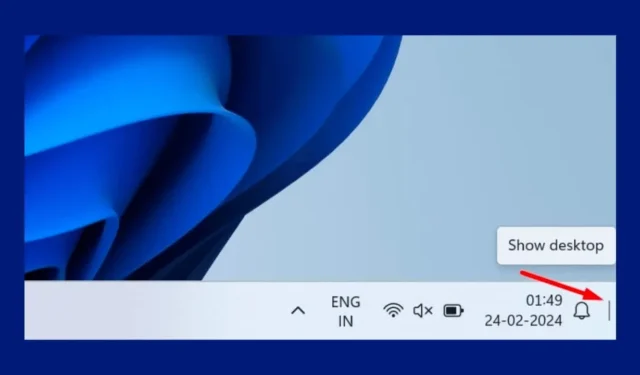
På Windows 10 og 11 har du en ‘Vis skrivebord’-knap, der sidder i højre ende af din proceslinje. Formålet med knappen Vis skrivebord er at minimere alle dine åbne Windows for at give dig et overblik over dit skrivebord.
Brugere, der ofte får adgang til forskellige programmer og filer fra skrivebordet, er alt for afhængige af knappen Vis skrivebord i Windows 10/11. Men hvad nu hvis knappen forsvinder, og du er tvunget til at minimere alt Windows manuelt?
Faktisk står mange Windows 11-brugere over for dette problem nu. Den seneste Windows 11-opdatering har erstattet Vis skrivebord med Copilot-knappen i højre ende af proceslinjen. Det betyder, at hvis du bruger de seneste builds af Windows 11, vil du finde Copilot-knappen i stedet for Vis skrivebord.
Hvorfor forsvandt knappen ‘Vis skrivebord’?
‘Vis skrivebord’-knappen forsvandt, fordi Microsoft vil have dig til at bruge deres nye AI-assistent-app, Copilot.
Microsoft foretager normalt ændringer i standardindstillingerne for Windows 11, hver gang det lancerer et nyt produkt. Selv Windows 11 har ikke den klassiske enhedshåndtering, side med systemoplysninger osv.
Det gode er dog, at indstillingen ‘Vis skrivebord’ ikke er blevet fjernet fra Windows 11; det er bare deaktiveret som standard.
Sådan aktiveres Vis skrivebordsknap i Windows 11-proceslinjen?
Da knappen ‘Vis skrivebord’ netop er deaktiveret på Windows 11, er det nemt at bringe det tilbage. Sådan bringer du knappen Vis skrivebord tilbage i Windows 11-proceslinjen.
1. Højreklik på en tom plads på proceslinjen i Windows 11.
2. I den menu, der vises, skal du vælge Indstillinger for proceslinje .
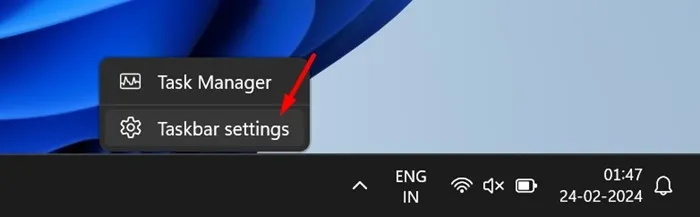
3. Hvis du ikke kan få adgang til proceslinjens indstillinger, skal du gå til Indstillinger > Personalisering > proceslinje .
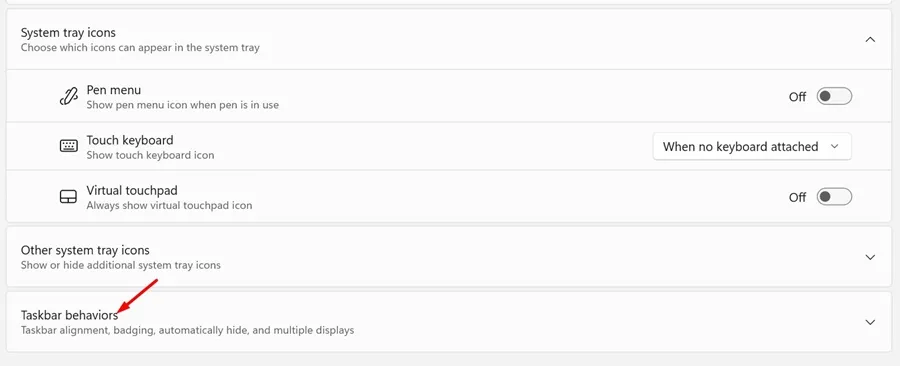
5. På proceslinjens adfærd skal du markere ‘Vælg det yderste hjørne af proceslinjen for at vise skrivebordet’.
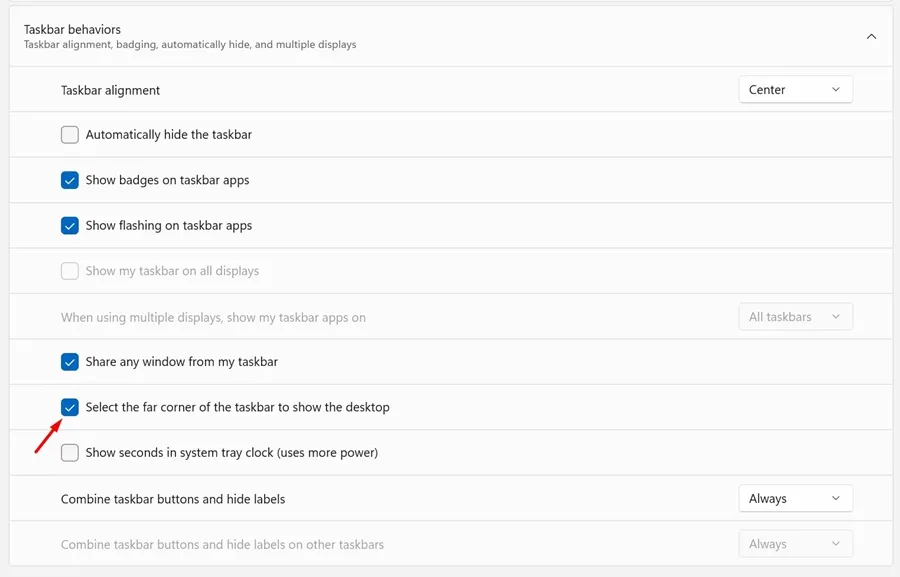
6. Når du har foretaget ændringen, vil du bemærke, at en lille gennemsigtig sølvbjælke vises i højre hjørne af proceslinjen.
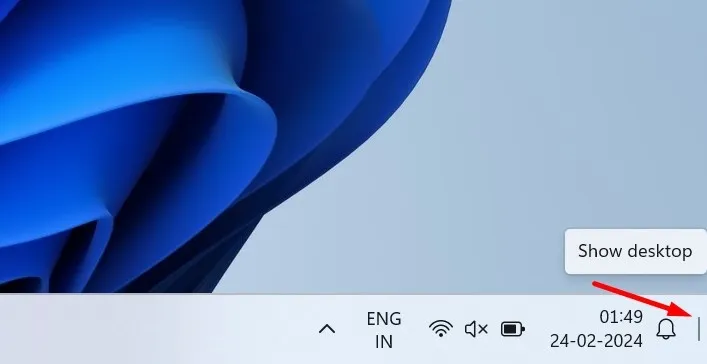
Sørg for at genstarte din computer, hvis du ikke kan se knappen Vis skrivebord. Efter genstart kan du bruge den gamle Vis skrivebord-knap på Windows 11.
Så denne vejledning handler om at aktivere knappen ‘Vis skrivebord’ på proceslinjen i Windows 11. Du bør følge vores delte trin for at bringe det manglende ikon tilbage på Windows 11. Hvis du har brug for mere hjælp til at aktivere knappen ‘Vis skrivebord’ i Windows 11, så lad os det vide i kommentarerne nedenfor.




Skriv et svar